如何更改 Shopify 主題以及在此過程中要考慮的事項
已發表: 2022-06-01每個由 Shopify 提供支持的商店都使用一個特定的主題——一個具有一組特定功能和特定風格的網站模板。 找到適合您業務的正確主題並對其進行自定義非常重要。
如果您想知道如何知道您正在使用什麼主題、如何更改或更新它以及 Shopify 主題附帶哪些自定義選項,這篇文章適合您。
我使用的是什麼 Shopify 主題?
默認情況下,Shopify 為您提供黎明主題。 這是一個簡單而通用的網站模板,可以根據不同的需求進行調整。
您可以從 Shopify 後台 > 在線商店 > 主題訪問您的主題信息:
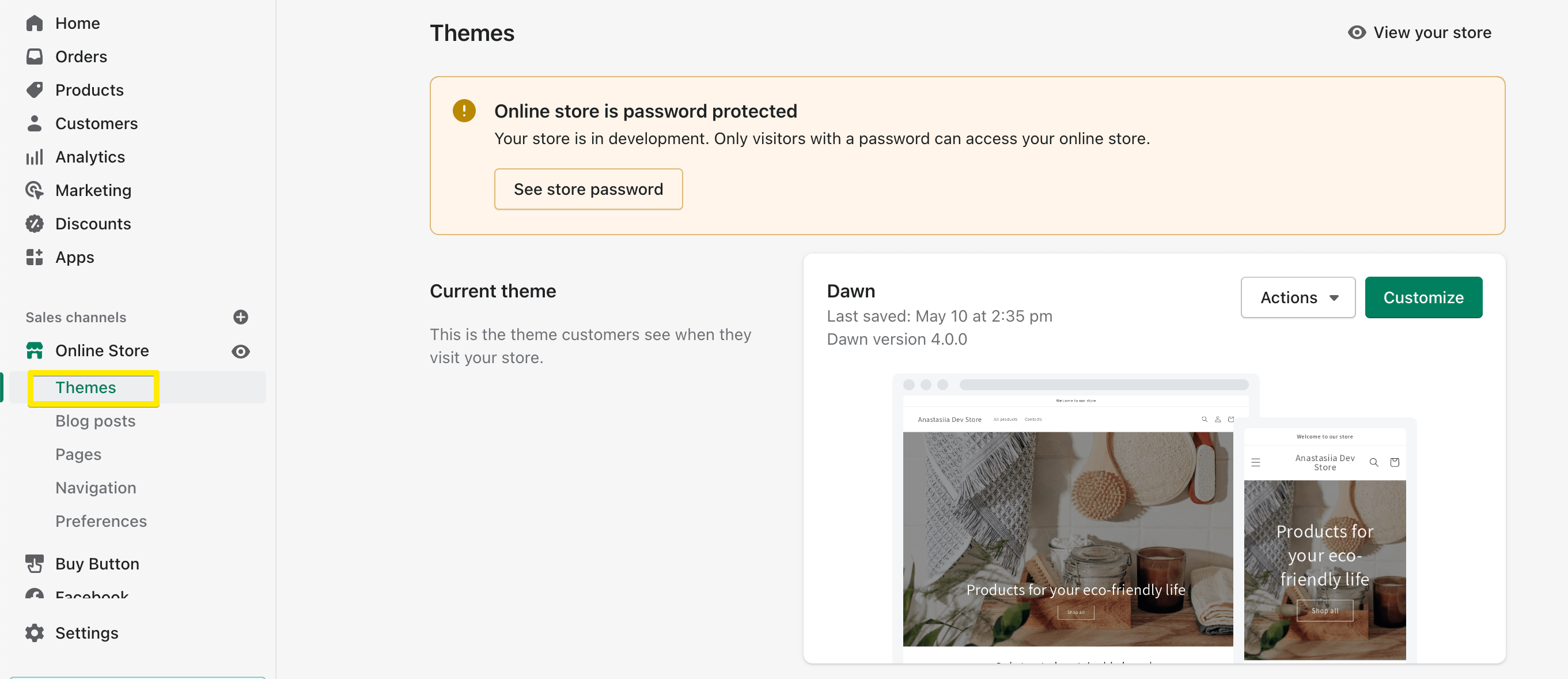
通過單擊自定義,您將打開一個主題編輯器,您可以在其中添加、構建和刪除不同的內容塊:橫幅、標題、特色產品等。
如果您不喜歡它的外觀,則不必堅持默認的 Shopify 主題——還有很多其他選項可供選擇。
如何更改我的 Shopify 主題?
有 3 種方法可以為您的商店找到合適的主題:
- 選擇 Shopify 提供的主題
- 從第三方賣家處查找主題
- 進行定制設計和開發
從 Shopify 主題商店中選擇
第一種選擇自然是最簡單的。 您可以直接從您的管理員帳戶導航到免費的 Shopify 主題,或者您可以瀏覽主題商店以查找付費主題。 您可以按系列(大型目錄商店的模板,簡約設計等)和行業進行搜索以縮小範圍。
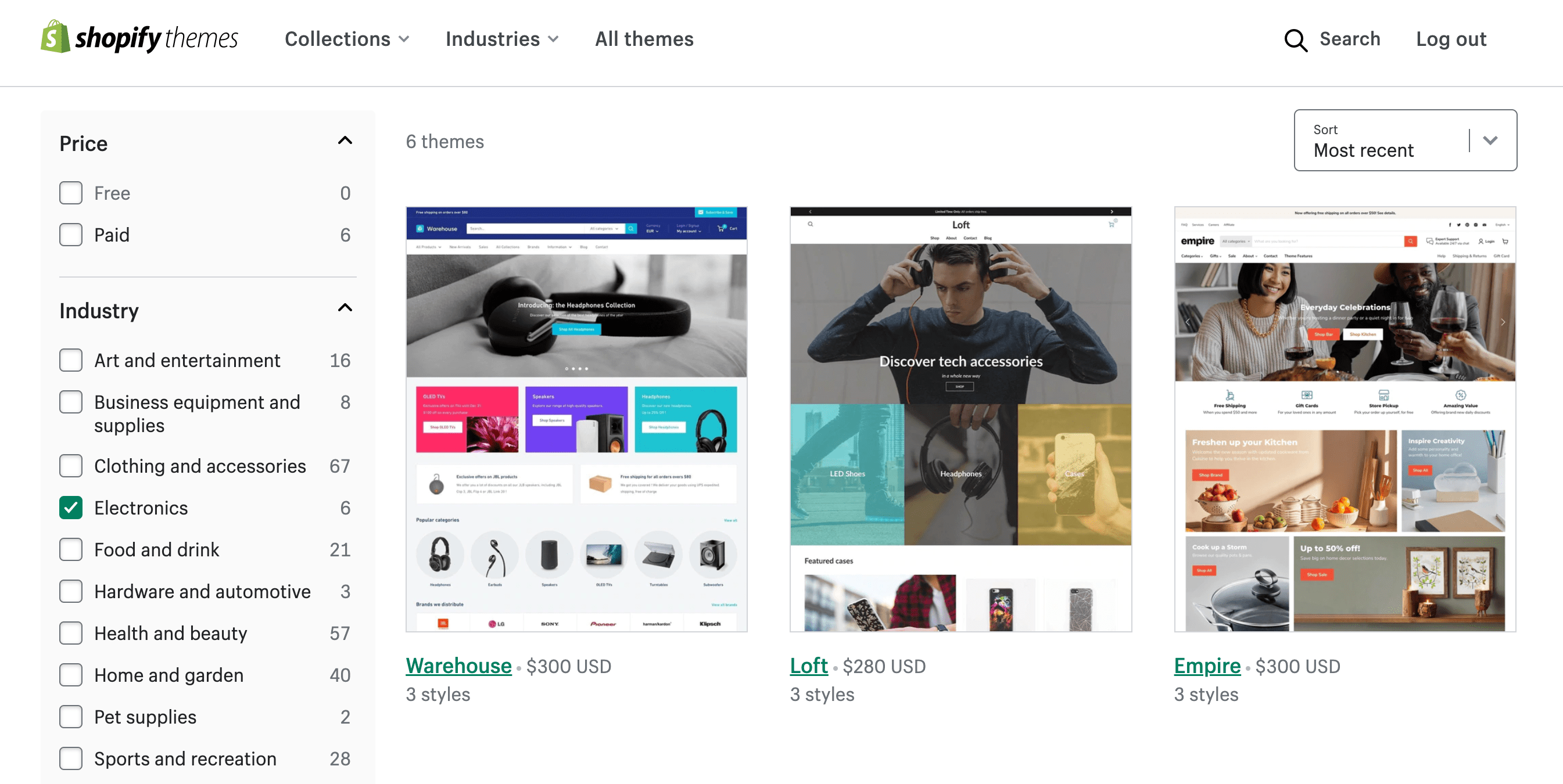
付費 Shopify 主題的價格通常在 200 美元到 300 美元之間。 僅當您決定發布商店時,他們才需要一次性付款。 在上線之前,您可以根據需要免費試用任何付費主題。
上傳第三方主題
如果您從外部供應商處找到您喜歡的主題(您可以在 TemplateMonster 或類似服務上瀏覽 Shopify 主題),您可以輕鬆地將其上傳到您的商店編輯器並對其進行自定義。
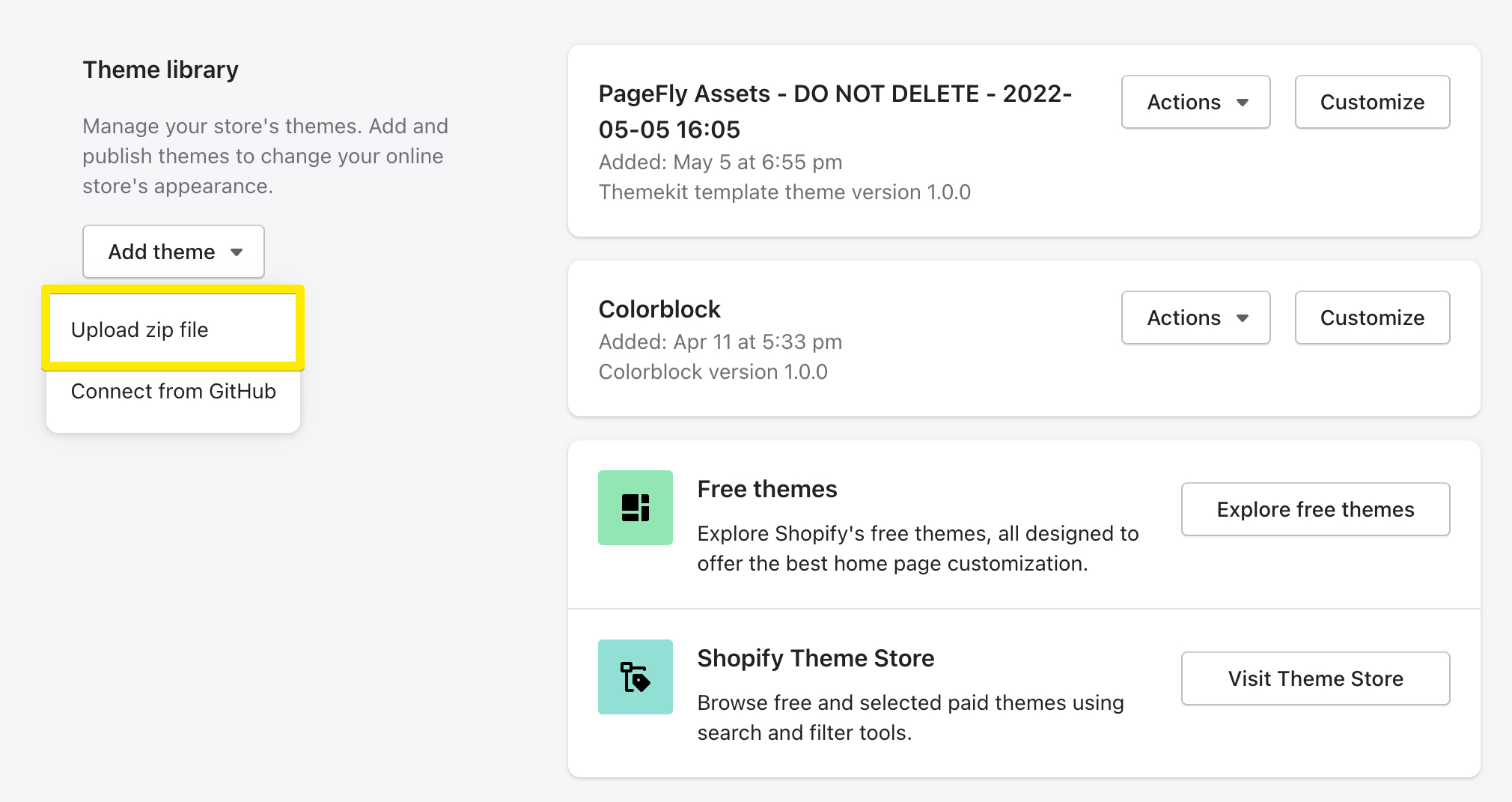
外部主題可能比 Shopify 付費主題便宜,但您無法無限制地試用它們。
開發自己的主題
聘請開發人員為您的商店量身定制主題將是最昂貴和最耗時的解決方案。 僅當您需要一些非常獨特且高於平均功能的東西時才考慮它:例如,許多自定義動畫。
如果您剛開始使用 Shopify,您可以啟動一個非常好的帶有免費主題的網站。
選擇 Shopify 主題時要考慮什麼?
瀏覽不同主題時,請注意以下幾個方面:
- 如果樣式與您的商店相匹配。 您應該對所選主題的外觀和感覺感到滿意,並查看它是否適合您要使用的產品類型和內容。
額外提示:查看您喜歡且在同一利基市場工作的商店。 您可以了解網站使用的 Shopify 主題。 有一個 Chrome 擴展 Shopify 應用程序/主題檢測器將自動定義商店的主題和應用程序堆棧。 或者,您可以查看頁面源代碼並找到主題名稱或 ID。 請注意,這僅適用於在 Shopify 上運行且不使用定制主題的商店。


- 上次更新的時候。 檢查您找到的主題是否最近更新,並了解價格中是否包含未來的更新。 您無需擔心如何更新 Shopify 主題:通常,當新版本可用時,您會收到通知。
請注意,如果您對 Shopify 主題進行了一些代碼更改(或您使用的應用程序調整了代碼),則無法更新它。
- 它的可定制性如何。 這可能是最重要的部分。 你能改變不同部分的順序嗎? 可以換字體嗎? 想想你可能需要的任何細節。 測試主題以查看您可以調整模板的哪些部分以及是否易於調整。
寫下商店中必須具備的所有基本功能。 選擇您喜歡的主題後,檢查每個功能。 例如,您知道您需要一個用於產品圖像的輪播滑塊或在圖像中添加按鈕的可能性。 當您知道要檢查哪些功能時,就更容易做出選擇。
- 如果它支持 SEO 字段、延遲加載等功能。 Shopify 的強大之處在於它可以處理每個商店需要的很多事情,從而消除日常工作。 但每個主題可能都不是這樣。 確保檢查您是否有重要的內置控件:例如,如果您有很多圖像,您將需要延遲加載,以便訪問者不會對頁面加載時間感到失望。
我可以更改 Shopify 模版的語言嗎?
大多數 Shopify 製作的主題都是英文的,但有些主題有多種語言。 此外,您可以在語言編輯器中創建翻譯或使用本地化應用程序。
當我更改直播商店的主題時會發生什麼?
我們已經描述了您在選擇新的 Shopify 主題時應該考慮的事項,但是如果您想切換到另一個主題怎麼辦? 如果您的商店已經在運行,則更改 Shopify 模版可能會影響其性能。
您網站的結構、導航、頁面和產品不會受到主題更改的影響。
以下是可能導致問題的原因:
- 模板自定義。 您在特定主題中所做的所有更改都保留在那裡,您必須單獨自定義每個更改。 它涉及編輯,例如在您的收藏頁面上每行顯示多少項目或將哪些自定義部分添加到主頁。 用新主題實現相同的應該沒有問題,但是您需要手動執行此操作。 但是,如果您要使用另一個主題,您可能不需要復制以前的內容,而是想出新的內容和新的自定義。
- 手動代碼編輯。 如果您使用自定義 CSS 或 JavaScript 調整了商店的設計,那麼您需要在新模板中重做這些更改。
- Shopify 應用和其他使用主題文件的工具。 應用程序可能會受到主題切換的影響,並且無法按預期工作。 如果您遇到問題,請聯繫該應用的支持團隊。
更改當前 Shopify 主題時要考慮的另一件事是分析。 設置主要指標並檢查您商店前後的表現,以了解新主題是否有助於您推動轉化並吸引更多客戶。
如何安全地更改我的 Shopify 主題?
當您決定更改 Shopify 上的當前主題時,如果您最終不喜歡它,請不要擔心。 不要刪除您的舊主題,它會存儲所有內容,包括自定義項。 另外,通過複製它來編輯 Shopify 主題。 這樣,您將永遠不會破壞您的網站並以安全的方式實施任何更改。 在發布主題之前,請務必預覽它並確保所有內容都正確顯示。
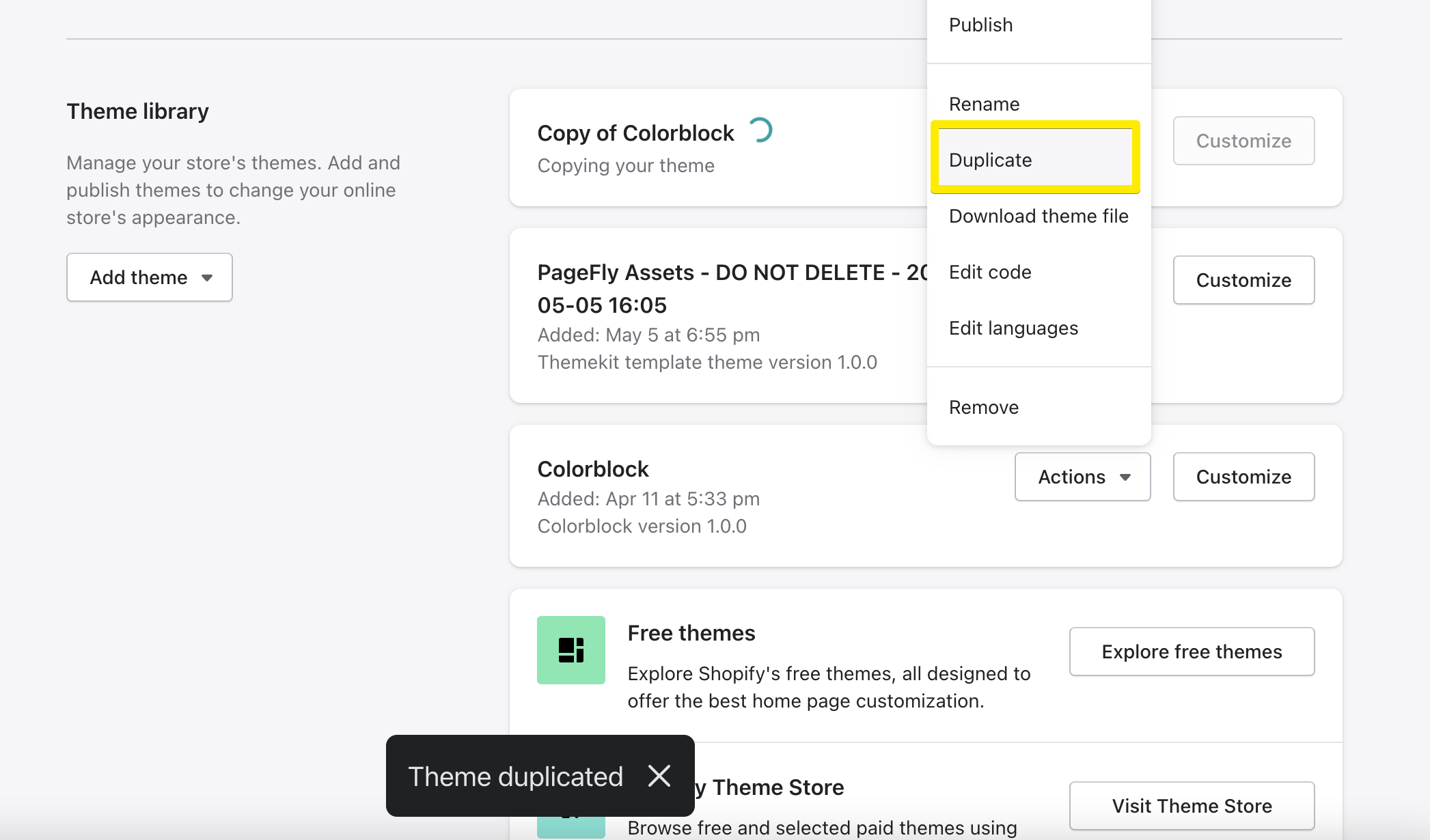
我們希望這些信息可以幫助您找到適合您商店的主題,並了解在更改或更新 Shopify 主題時要考慮哪些因素。
不要忘記,您不僅限於某個主題所包含的內容。 還有許多功能強大的頁面構建應用程序可與不同的 Shopify 主題一起使用,並將幫助您自定義設計,使其更具視覺吸引力和轉化率。
